Nokia 5320XPRESSMUSIC User Manual

Nokia 5320 XpressMusic
Manuale d'uso
9209308
Edizione 2, IT
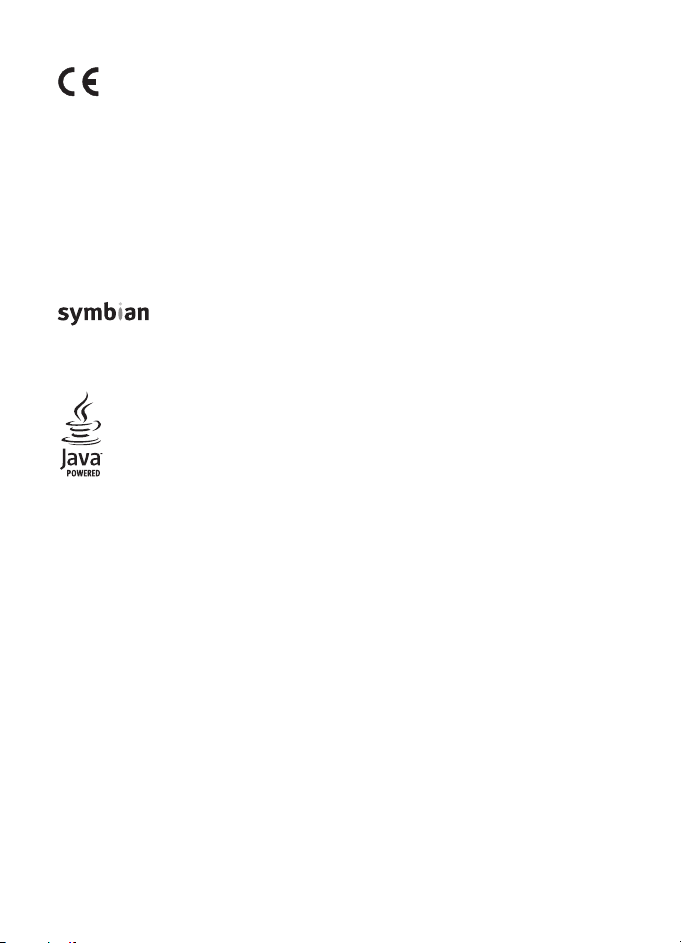
DICHIARAZIONE DI CONFORMITÀ
Con la presente, NOKIA CORPORATION dichiara che il prodotto RM-409
0434
© 2008 Nokia. Tutti i diritti sono riservati.
Nokia, Nokia Connecting People, N-Gage, Navi e Visual Radio sono marchi o marchi registrati di
Nokia Corporation. Nokia tune è una tonalità registrata di proprietà di Nokia Corporation. Altri nomi
di prodotti e società citati nel presente documento possono essere marchi o marchi registrati dei
rispettivi proprietari.
Il contenuto del presente documento, o parte di esso, non potrà essere riprodotto, trasferito, distribuito
o memorizzato in qualsiasi forma senza il permesso scritto di Nokia.
US Patent No 5818437 and other pending patents. T9 text input software Copyright © 1997-2008.
Tegic Communications, Inc. All rights reserved.
Java and all Java-based marks are trademarks or registered trademarks of
Sun Microsystems, Inc.
Portions of the Nokia Maps software are © 1996-2008 The FreeType Project. All rights reserved.
This product is licensed under the MPEG-4 Visual Patent Portfolio License (i) for personal and
noncommercial use in connection with information which has been encoded in compliance with the
MPEG-4 Visual Standard by a consumer engaged in a personal and noncommercial activity and (ii) for use
in connection with MPEG-4 video provided by a licensed video provider. No license is granted or shall be
implied for any other use. Additional information, including that related to promotional, internal, and
commercial uses, may be obtained from MPEG LA, LLC. See <http://www.mpegla.com>.
Questo prodotto viene concesso in licenza ai sensi della MPEG-4 Visual Patent Portfolio License (i) per uso
personale e non commerciale in relazione con dati codificati in conformità allo standard MPEG4 Visual da
parte di consumatori impegnati in attività personali e non commerciali e (ii) per essere utilizzato con
video MPEG-4 forniti da distributori autorizzati. Nessuna licenza viene concessa o sarà considerata
implicita per qualsiasi altro uso. Ulteriori informazioni, incluse quelle relative agli usi promozionali,
interni e commerciali, possono richiedersi a MPEG LA, LLC. Vedere il sito <http://www.mpegla.com>.
Nokia adotta una politica di continuo sviluppo. Nokia si riserva il diritto di effettuare modifiche
e miglioramenti a qualsiasi prodotto descritto nel presente documento senza previo preavviso.
FINO AL LIMITE MASSIMO AUTORIZZATO DALLA LEGGE IN VIGORE, in nessuna circostanza Nokia
o qualsivoglia dei suoi licenzianti SARÀ ritenuto responsabile di eventuali perdite di dati o di guadagni
o di qualsiasi danno speciale, incidentale, consequenziale o indiretto in qualunque modo causato.
è conforme ai requisiti essenziali e alle altre disposizioni applicabili
stabilite dalla direttiva 1999/5/CE. È possibile consultare una copia
della Dichiarazione di conformità al seguente indirizzo Internet
http://www.nokia.com/phones/declaration_of_conformity/.
This product includes software licensed from Symbian Software Ltd © 1998-2008.
Symbian and Symbian OS are trademarks of Symbian Ltd.

Il contenuto di questo documento viene fornito COME TALE, fatta eccezione per quanto previsto dalla
legge in vigore. Non è avanzata alcuna garanzia, implicita o esplicita, tra cui, garanzie implicite di
commerciabilità e idoneità per un fine particolare, in relazione all'accuratezza, all'affidabilità o al
contenuto del presente documento. Nokia si riserva il diritto di modificare questo documento o di ritirarlo
in qualsiasi momento senza preavviso.
Le applicazioni di altri produttori fornite con il dispositivo potrebbero essere state sviluppate da o essere
di proprietà di persone fisiche o giuridiche non affiliate o facenti capo a Nokia. Nokia non detiene
i copyright o diritti di proprietà intellettuale di queste applicazioni di altri produttori. In quanto tale,
Nokia non è responsabile del supporto all'utente finale o della funzionalità di queste applicazioni, né delle
informazioni presentate nelle applicazioni o in questi materiali. Nokia non fornisce alcuna garanzia per
queste applicazioni di altri produttori.
UTILIZZANDO LE APPLICAZIONI L'UTENTE RICONOSCE CHE LE APPLICAZIONI VENGONO FORNITE "COSÌ
COME SONO" SENZA GARANZIE DI ALCUN GENERE, ESPLICITE O IMPLICITE, E FINO AL LIMITE MASSIMO
CONSENTITO DALLA LEGGE VIGENTE. L'UTENTE RICONOSCE ALTRESÌ CHE NÉ LA NOKIA, NÉ I SUOI
LICENZIATARI O AFFILIATI RILASCIANO ALCUNA DICHIARAZIONE O GARANZIA, ESPLICITA O IMPLICITA,
INCLUSE, A TITOLO MERAMENTE ESEMPLIFICATIVO E NON ESAUSTIVO, LE GARANZIE DI
COMMERCIABILITÀ O IDONEITÀ PER UNO SCOPO PARTICOLARE NÉ DICHIARANO O GARANTISCONO
CHE LE APPLICAZIONI NON VIOLERANNO BREVETTI, COPYRIGHT, MARCHI O ALTRI DIRITTI DI TERZI.
La disponibilità di prodotti, applicazioni e servizi particolari può variare a seconda delle regioni.
Per i dettagli e le informazioni sulle lingue disponibili, contattare il rivenditore Nokia più vicino.
Controlli sull'esportazione
In questo dispositivo sono inclusi articoli, tecnologia o software soggetti alle normative relative
all'esportazione degli Stati Uniti e di altri paesi. È vietata qualsiasi deroga a tali normative.
AVVISO FCC
Questo dispositivo potrebbe causare interferenze radio o TV (ad esempio, quando si utilizza un telefono
nelle immediate vicinanze dell'apparecchiatura di ricezione). FCC potrebbe richiedere all'utente di non
utilizzare più il telefono, qualora non fosse possibile eliminare tale interferenza. In caso di difficoltà,
rivolgersi al centro di assistenza più vicino. Questo dispositivo è conforme alla parte 15 delle norme FCC.
Il suo utilizzo è soggetto alle seguenti due condizioni: (1) Il dispositivo non deve causare interferenze
dannose, nonché (2) il dispositivo deve accettare qualsivoglia interferenza ricevuta, incluse le
interferenze che potrebbero provocare funzionamenti indesiderati. Qualunque modifica o alterazione
non espressamente approvata da Nokia potrebbe invalidare il diritto dell'utente ad utilizzare questo
dispositivo.
9209308 Edizione 2, IT

Sommario
SICUREZZA........................................ 6
Assistenza ......................................... 8
Guida.................................................................... 8
Supporto e informazioni
di contatto Nokia.............................................. 8
1. Guida all'uso................................. 9
Inserire la carta (U)SIM e la batteria .......... 9
Memory card microSDHC............................ 10
Caricare la batteria ....................................... 11
Accendere e spegnere il dispositivo ......... 11
Impostazioni di configurazione ................. 12
Trasferire dati.................................................. 12
2. Il dispositivo ............................... 13
Tasti e componenti........................................ 13
Modalità standby........................................... 14
Indicatori.......................................................... 15
Screen saver .................................................... 16
Menu ................................................................ 16
Controllo del volume .................................... 16
Tasto Preferiti ................................................. 17
Blocco della tastiera ..................................... 17
Codici di accesso............................................ 17
Blocco remoto ................................................ 18
Download......................................................... 18
Preferiti............................................................. 19
Collegare un auricolare compatibile........ 19
Collegare un cavo dati USB........................ 19
3. Funzioni di chiamata ................. 20
Chiamata vocale ............................................ 20
Rispondere o rifiutare una chiamata ....... 22
Chiamate video .............................................. 22
Impostazioni di chiamata............................ 23
Condivisione video ........................................ 25
Registro ............................................................ 27
4. Musica......................................... 27
Lettore musicale............................................. 27
Nokia Podcasting........................................... 30
Radio ................................................................. 33
5. Giochi ......................................... 34
6. Scrivere testo ............................. 35
Metodo di scrittura tradizionale
e facilitato........................................................ 35
Copiare ed eliminare testo .......................... 36
7. Messaggi..................................... 36
Scrivere e inviare messaggi......................... 36
Ricevuti ............................................................. 37
Messaggi di informazioni............................. 38
E-mail................................................................ 38
In uscita ............................................................ 39
Lettore messaggi ............................................ 39
Visualizzare i messaggi
sulla carta SIM................................................ 40
Cell broadcast ................................................. 40
Comandi servizi .............................................. 40
Impostazioni dei messaggi .......................... 40
8. Rubrica........................................ 41
Salvare e gestire le informazioni
di contatto ....................................................... 41
Gruppi................................................................ 42
Aggiungere un tono di chiamata............... 42
9. Galleria ....................................... 42
Vista principale............................................... 42
Scaricare file.................................................... 43
Modificare immagini..................................... 43
Modificare clip video..................................... 43
Stampare immagini ....................................... 43
Condividere in linea....................................... 44
10. Fotocamera.............................. 45
Acquisire foto.................................................. 45
Registrare clip video...................................... 47
Impostazioni della fotocamera................... 47
11. Applicazioni multimediali ...... 47
RealPlayer......................................................... 47
Lettore Flash.................................................... 48
Registratore ..................................................... 48
4
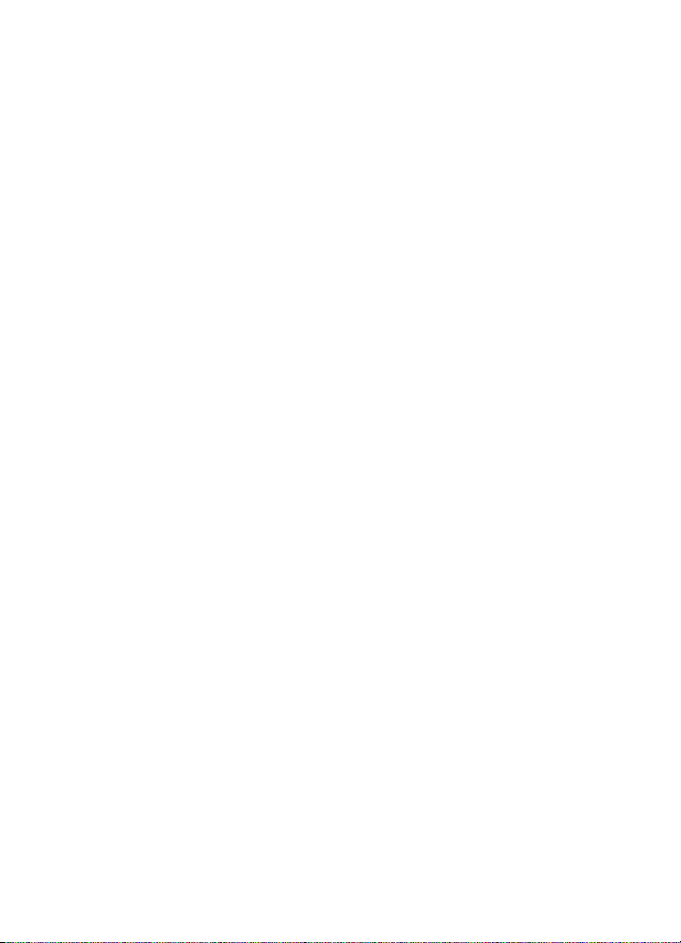
12. Internet .................................... 48
Navigare il Web.............................................. 48
Ricerca.............................................................. 52
13. Personalizzazione..................... 52
Temi ................................................................... 52
Modi d'uso....................................................... 52
14. Gestione del tempo ................. 53
Orologio............................................................ 53
Agenda.............................................................. 53
15. Ricerca posizione..................... 53
Mappe............................................................... 54
16. Applicazioni per ufficio .......... 56
Note attive....................................................... 56
Calcolatrice...................................................... 57
Convertitore .................................................... 57
Dizionario......................................................... 57
Adobe Reader.................................................. 58
Quickoffice ...................................................... 58
17. Impostazioni ............................ 59
Comandi vocali............................................... 59
Impostazioni del telefono cellulare.......... 59
TTS...................................................................... 61
18. Gestione dati........................... 61
Installare o rimuovere applicazioni........... 61
Gestione file..................................................... 63
Licenze............................................................... 64
Gestione dispositivi........................................ 65
19. Connettività............................. 66
Trasferire dati .................................................. 66
PC Suite............................................................. 67
Connettività Bluetooth................................. 67
Connessione USB............................................ 69
Sincronizzazione remota.............................. 70
Gestione connessioni .................................... 70
20. Informazioni sulla batteria
e sul caricabatterie ........................ 71
Linee guida per l'autenticazione
delle batterie Nokia ....................................... 72
Precauzioni e manutenzione......... 73
Ulteriori informazioni
sulla sicurezza ................................ 74
Indice analitico .............................. 79
5
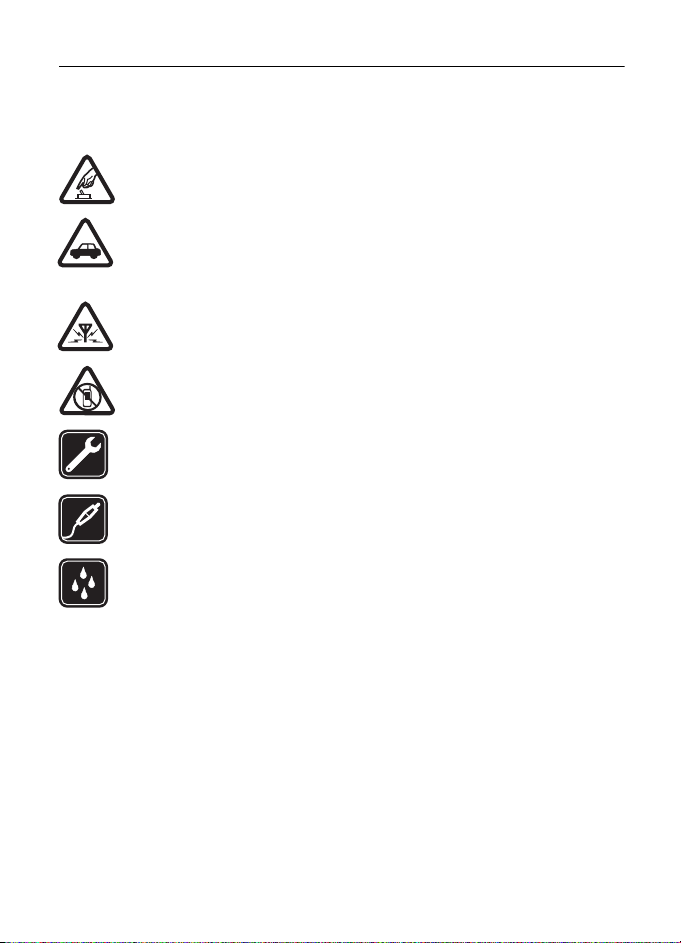
SICUREZZA
Leggere le semplici indicazioni di seguito riportate. Il mancato rispetto di tali norme può
essere pericoloso o illegale. Leggere la versione integrale del manuale d'uso per ulteriori
informazioni.
ACCENSIONE IN AMBIENTI SICURI
Non accendere il dispositivo quando è vietato l'uso di telefoni senza fili
o quando può causare interferenze o situazioni di pericolo.
SICUREZZA STRADALE PER PRIMA COSA
Rispettare tutte le leggi locali per la sicurezza stradale. Durante la guida, le mani
devono essere sempre tenute libere per poter condurre il veicolo. La sicurezza
stradale deve avere la priorità assoluta durante la guida.
INTERFERENZE
Tutti i dispositivi senza fili possono essere soggetti a interferenze che
potrebbero influire sulle prestazioni dell'apparecchio.
SPEGNERE ALL'INTERNO DELLE ZONE VIETATE
Rispettare tutte le restrizioni. Spegnere il dispositivo in aereo e in prossimità
di apparecchiature mediche, combustibili, sostanze chimiche o esplosivi.
ASSISTENZA QUALIFICATA
Soltanto il personale qualificato può installare o eseguire interventi
di assistenza tecnica su questo prodotto.
ACCESSORI E BATTERIE
Utilizzare esclusivamente accessori e batterie approvati. Non collegare prodotti
incompatibili.
IMPERMEABILITÀ
Il dispositivo non è impermeabile. Evitare che si bagni.
■ Informazioni sul dispositivo
L'utilizzo del dispositivo senza fili descritto in questo manuale è approvato per le reti
GSM 850, 900, 1800 e 1900 e UMTS 2100. Rivolgersi al proprio operatore per ulteriori
informazioni sulle reti.
Durante l'uso delle funzioni del presente dispositivo, assicurarsi di rispettare tutte le leggi
e gli usi locali, nonché la privacy ed i diritti altrui, inclusi i diritti di copyright.
I diritti di copyright potrebbero impedire la copia, la mod ifica o il trasferimento di immagini,
musica e altri elementi.
Il dispositivo supporta varie modalità di connessione. Come i computer, questo dispositivo
potrebbe essere esposto a virus e altro contenuto dannoso. Occorre essere sempre molto
cauti con i messaggi, le richieste di connessione, la navigazione con browser e i download.
Installare e utilizzare esclusivamente servizi e software provenienti da fonti affidabili, quali
6
SICUREZZA
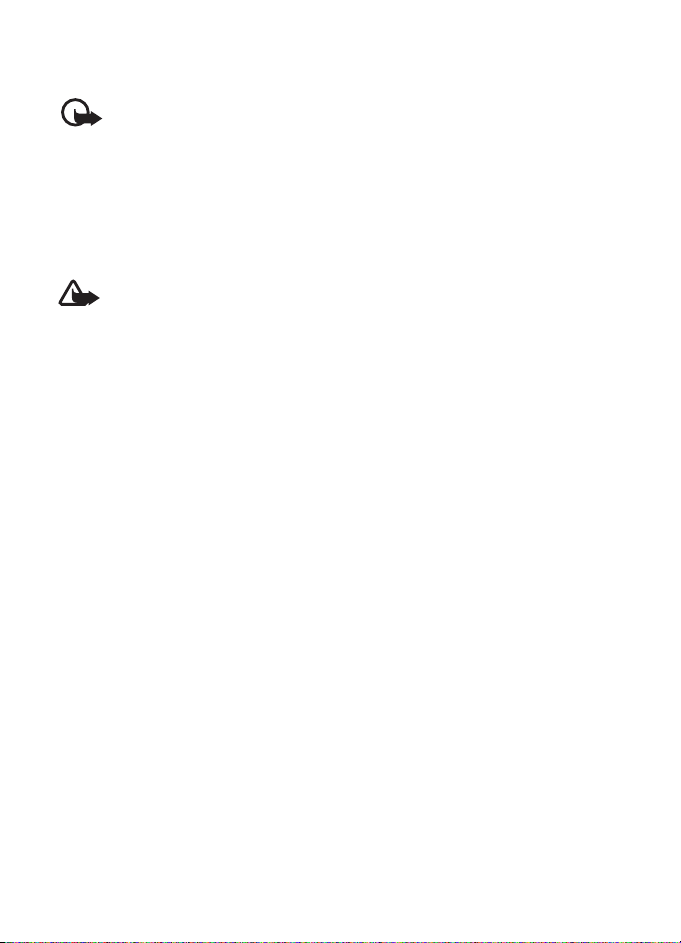
le applicazioni Symbian Signed o Java Verified™, che offrono adeguate garanzie di sicurezza
e protezione da software dannosi. Sarebbe opportuno installare software antivirus e altri
software di protezione sul proprio dispositivo e su tutti i computer ad esso collegati.
Importante: il dispositivo supporta una sola applicazione anti-virus. La presenza
di più di un'applicazione con funzionalità anti-virus potrebbe avere un effetto
negativo sulle prestazioni o sul funzionamento o anche impedire al dispositivo
di funzionare.
Il dispositivo potrebbe avere dei segnalibri o collegamenti preinstallati per l'accesso a siti
Internet di terzi, inoltre, il dispositivo potrebbe consentire l'accesso anche ad altri siti
di terzi. I siti di terzi non sono affiliati a Nokia e Nokia non avalla né si assume alcuna
responsabilità per nessuno di essi. Se si decide di visitare tali siti, occorre adottare le
opportune precauzioni per la protezione o il contenuto.
Avvertenza: per usare tutte le funzioni di questo dispositivo, ad eccezione della
sveglia, il dispositivo deve essere acceso. Non accendere il dispositivo senza fili
quando l'uso può causare interferenze o situazioni di pericolo.
Le applicazioni per l'ufficio supportano le comuni funzioni di Microsoft Word, PowerPoint
ed Excel (Microsoft Office 2000, XP e 2003). Non tutti i formati di file possono essere
visualizzati o modificati.
Ricordarsi di effettuare il backup o di tenere una copia scritta di tutti i dati importanti
memorizzati sul dispositivo.
Quando si effettua il collegamento a qualunque altro dispositivo, leggere la relativa guida
d'uso per informazioni dettagliate sulla sicurezza. Non collegare prodotti incompatibili.
■ Servizi di rete
Per usare il telefono è necessario richiedere il servizio al relativo operatore. Molte delle
funzioni richiedono speciali funzionalità di rete. Queste funzionalità non sono disponibili
su tutte le reti; altre reti potrebbero richiedere la stipula di speciali accordi con il proprio
operatore per l'utilizzo di certi servizi di rete. L'operatore potrà fornire le necessarie
istruzioni e tutte le informazioni tariffarie relative ai servizi. Alcune reti potrebbero avere
limitazioni che incidono sulle modalità d'uso dei servizi di rete. Ad esempio, alcune reti
potrebbero non supportare tutti i servizi e/o i caratteri di una lingua.
L'operatore potrebbe aver richiesto la disabilitazione o la non attivazione di alcune funzioni
sul dispositivo dell'utente. In questo caso, tali funzioni non appariranno sul menu del
dispositivo. Il dispositivo potrebbe anche avere una configurazione speciale, ad esempio,
variazioni nei nomi, nell'ordine e nelle icone dei menu. Rivolgersi al proprio operatore per
ulteriori informazioni.
Questo dispositivo supporta i protocolli WAP 2.0 (HTTP e SSL) che funzionano sui protocolli
TCP/IP. Alcune funzioni di questo dispositivo, quali la navigazione Web, l'e-mail e i messaggi
multimediali richiedono il supporto di rete per queste tecnologie
■ Rimozione della batteria
Spegnere sempre il dispositivo e scollegare il caricabatterie prima di rimuovere la batteria.
SICUREZZA
7
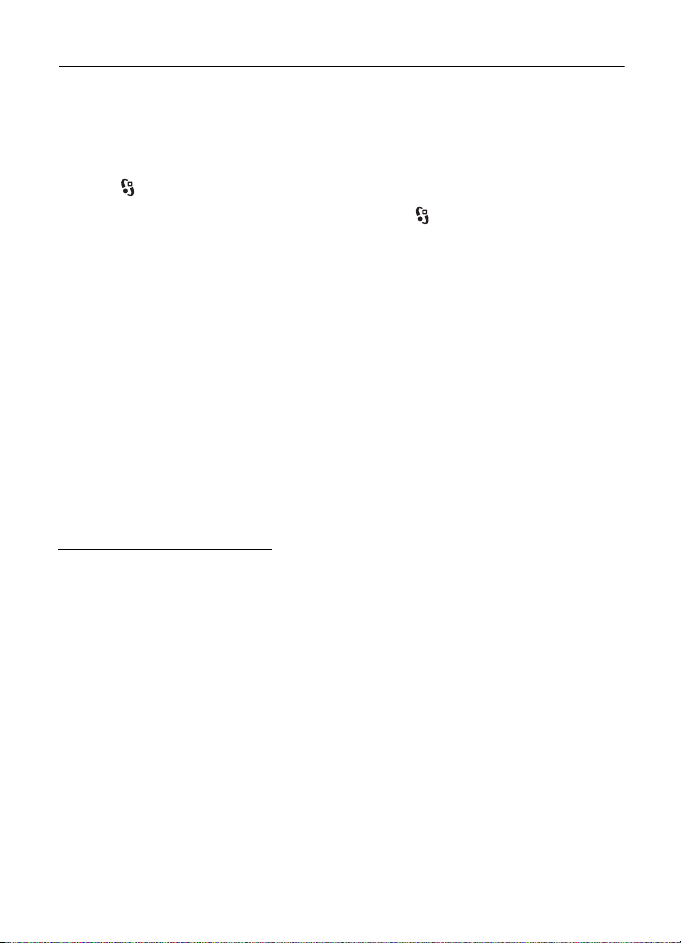
Assistenza
■ Guida
Il dispositivo è dotato di una guida sensibile al contesto. Per accedere alla Guida
se un'applicazione è aperta, selezionare Opzioni > Guida. Per passare dalla
Guida all'applicazione aperta in background e viceversa, selezionare e tenere
premuto , quindi scegliere dall'elenco una delle applicazioni aperte.
Per aprire la Guida dal menu principale, selezionare > Guida > Guida.
Selezionare un'applicazione per visualizzare un elenco degli argomenti della
Guida, quindi selezionare il testo della Guida corrispondente. Per aprire un elenco
di parole chiave, selezionare Opzioni > Cerca.
■ Supporto e informazioni di contatto Nokia
Visitare il sito www.nokia.com/support o il sito Web Nokia del proprio paese per la versione
più recente di questo manuale d'uso, informazioni aggiuntive, download e servizi relativi ai
prodotti Nokia.
Sul sito Web è possibile ottenere informazioni sull'uso dei prodotti e dei servizi
Nokia. Per contattare l'assistenza clienti, verificare l'elenco dei centri Nokia al
seguente indirizzo Internet: www.nokia.com/customerservice.
Per i servizi di manutenzione, cercare il centro assistenza Nokia più vicino al
seguente indirizzo Internet: www.nokia.com/repair.
Aggiornamenti software
Nokia potrebbe produrre aggiornamenti software contenenti nuove funzioni, funzioni
migliorate oppure migliori prestazioni. In questo caso l'utente potrebbe essere in grado
di richiedere tali aggiornamenti tramite l'applicazione per PC Nokia Software Updater.
Per aggiornare il software del dispositivo, è necessario disporre dell'applicazione Nokia
Software Updater e di un PC compatibile con il sistema operativo Microsoft Windows 2000
o XP, l'accesso a Internet in banda larga e un cavo di trasferimento dati compatibile per
collegare il dispositivo al PC.
Per avere ulteriori informazioni e scaricare l'applicazione Nokia Software Updater, visitare
il sito www.nokia.com/softwareupdate oppure il sito Web Nokia del proprio paese.
Se la rete utilizzata supporta gli aggiornamenti software via etere, potrebbe essere possibile
richiedere gli aggiornamenti tramite il dispositivo.
Il download degli aggiornamenti software potrebbe implicare la trasmissione di grandi
quantità di dati sulla rete utilizzata dal proprio operatore. Rivolgersi al proprio operatore
di rete per informazioni sulle tariffe della trasmissione dati.
8
Assistenza
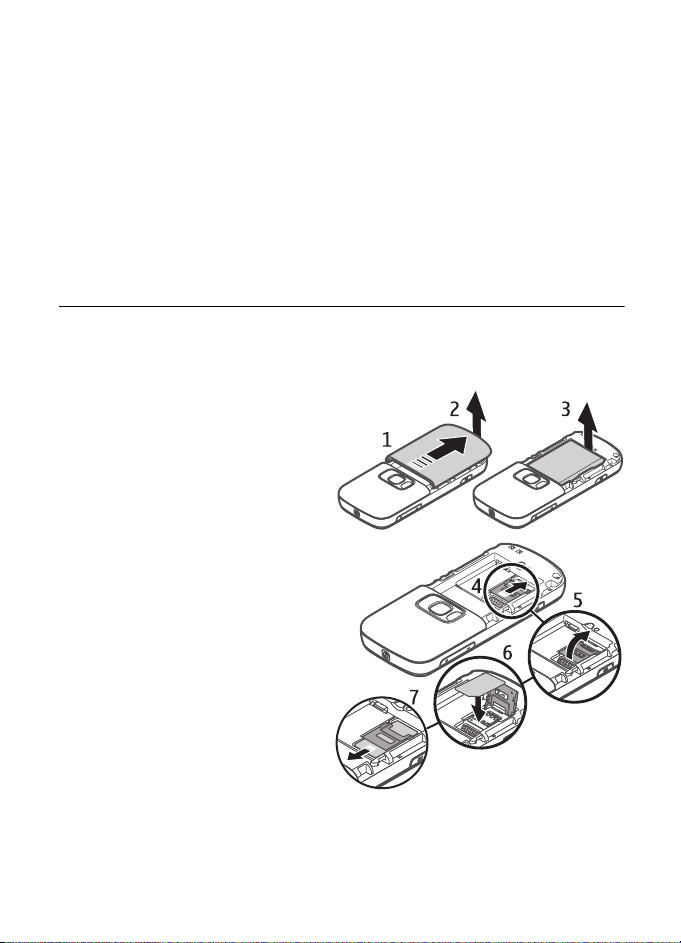
Prima di iniziare l'aggiornamento, verificare il livello di carica della batteria del dispositivo e,
se necessario, collegarla al caricabatterie.
Se si imposta l'applicazione per lo scaricamento automatico dei podcast, si provoca la
trasmissione di grandi quantità di dati sulla rete del proprio operatore. Rivolgersi al proprio
operatore di rete per informazioni sulle tariffe della trasmissione dati.
In caso di uso prolungato, ad esempio durante una chiamata video attiva e una connessione
dati ad alta velocità, il dispositivo potrebbe risultare caldo al tatto. Nella maggior parte dei
casi, questa condizione è normale. Tuttavia, qualora si abbia il sospetto che il dispositivo
non stia funzionando correttamente, rivolgersi al più vicino centro di assistenza tecnica
qualificato.
1. Guida all'uso
■ Inserire la carta (U)SIM e la batteria
Questo dispositivo utilizza batterie BL-5B.
1. Con il retro del telefono rivolto
verso di sé, far scorrere il cover
posteriore per rimuoverlo (1 e 2).
Per rimuovere la batteria,
sollevarla come illustrato (3).
2. Per rilasciare il fermo della carta
SIM, farlo scorrere verso il retro
(4) e sollevarlo (5).
Inserire la carta (U)SIM nel fermo
della carta SIM (6). Assicurarsi
che la carta sia inserita
correttamente, con l'area di
contatto dorata della carta rivolta
verso il basso e l'angolo smussato
rivolto verso l'alto.
Chiudere il fermo della carta SIM
e farlo scorrere in avanti per
bloccarlo (7).
Guida all'uso
9

3. Riposizionare la batteria (8)
e il cover posteriore (9).
■ Memory card microSDHC
Utilizzare solo memory card microSD e microSDHC compatibili approvate da
Nokia per questo dispositivo. Nokia utilizza gli standard industriali approvati
per le memory card, tuttavia alcune marche potrebbero non essere totalmente
compatibili con questo dispositivo. L'uso di una memory card incompatibile potrebbe
danneggiare la memory card o i dati memorizzati su di essa.
Importante: non rimuovere la memory card nel corso di un'operazione per
cui è necessario accedere alla scheda. La rimozione della scheda nel corso
di un'operazione potrebbe danneggiare sia la memory card che il dispositivo
e i dati memorizzati sulla scheda potrebbero rimanere danneggiati.
Tenere le memory card fuori dalla portata dei bambini.
Con una memory card è possibile ampliare la memoria disponibile. Una memory
card può essere inserita o rimossa senza spegnere il dispositivo.
Inserire una memory card
La memory card può essere fornita insieme al
dispositivo ed essere già inserita.
1. Aprire il cover (1). Per semplificare l'apertura
dell'alloggiamento per memory card, è anche
possibile rimuovere il cover posteriore.
2. Collocare la memory card nell'alloggiamento,
con l'area dorata rivolta verso il basso (2).
3. Spingere delicatamente la memory card per
bloccarla in posizione. Chiudere bene il
cover (3).
Rimuovere una memory card
Aprire il cover. Spingere delicatamente la memory card per sbloccarla.
Verrà visualizzato il messaggio Rimuovere la memory card e premere "OK".
Estrarre la memory card e selezionare OK. Chiudere il cover.
10
Guida all'uso

■ Caricare la batteria
1. Collegare il caricabatterie a una presa a muro.
2. Collegare la spina del caricabatterie al
connettore del dispositivo.
Se la batteria è completamente scarica,
potrebbe passare qualche minuto prima che
l'indicatore di carica appaia sul display o prima
di poter effettuare una qualsiasi chiamata.
Il tempo di carica dipende dal tipo di
caricabatterie e di batteria utilizzati.
■ Accendere e spegnere il dispositivo
Tenere premuto il tasto di accensione e spegnimento.
Se viene richiesto un codice PIN, inserirlo e selezionare OK.
Se viene richiesto un codice di protezione, inserirlo
e selezionare OK. L'impostazione predefinita del codice
di blocco è 12345.
Per ulteriori informazioni sui codici di accesso, consultare "Codici
di accesso" pag. 17.
Per impostare il fuso orario, l'ora e la data corretti, selezionare il
paese in cui ci si trova e inserire l'ora e la data locali. Consultare
anche "Orologio" pag. 53.
Applicazione Introduzione
L'applicazione Introduz. viene avviata alla prima accensione del dispositivo.
Con l'applicazione Introduz. è possibile accedere alle seguenti applicazioni:
Cf. guidata - Consente di configurare le impostazioni di connessione. Consultare
"Configurazione guidata" pag. 12.
Trasfer. dati - Consente di copiare o sincronizzare dati da altri dispositivi
compatibili.
Per aprire l'applicazione Introduz. in un secondo momento, selezionare >
Guida > Introduz..
Guida all'uso
11
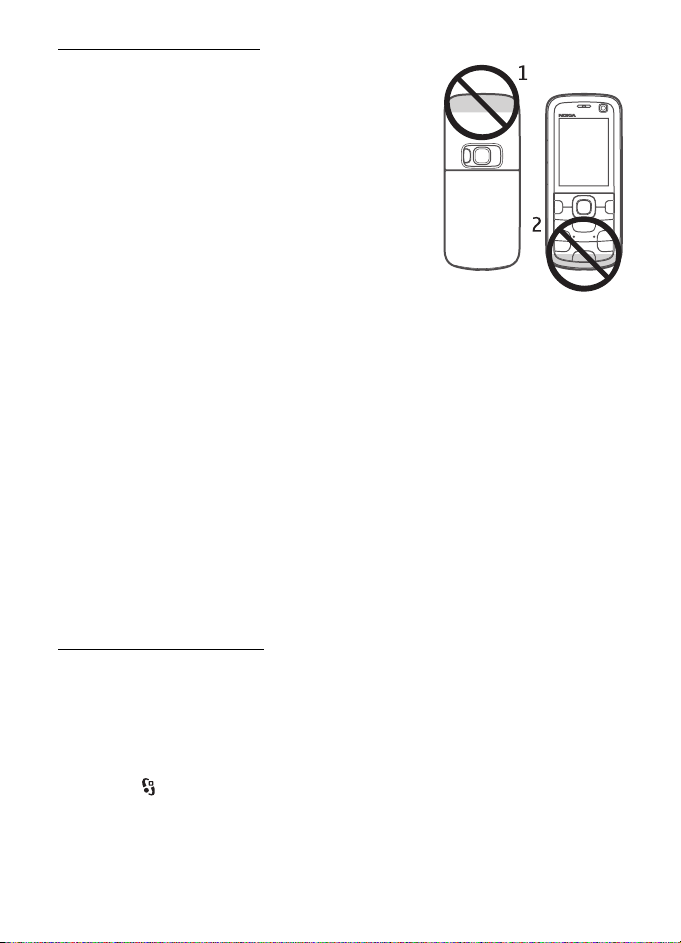
Posizioni delle antenne
Antenna del telefono cellulare (1)
Antenna Bluetooth (2)
Il dispositivo potrebbe essere dotato antenne interne
ed esterne. Come nel caso di qualsiasi altro dispositivo
trasmittente, evitare di toccare l'antenna mentre questa
sta trasmettendo o ricevendo, se non è strettamente
necessario. Il contatto con l'antenna ha impatto sulla
qualità delle comunicazioni radio e potrebbe comportare
un consumo eccessivo rispetto al normale funzionamento
del dispositivo riducendo così la durata della batteria.
■ Impostazioni di configurazione
Prima di utilizzare i messaggi multimediali, l'e-mail, la sincronizzazione,
lo streaming e il browser, è necessario impostare le opzioni di configurazione
corrette sul dispositivo. Le impostazioni del browser, dei messaggi multimediali,
del punto di accesso e di streaming potrebbero venire configurate
automaticamente in base alla carta SIM in uso. In caso contrario, è possibile
utilizzare l'applicazione Configurazione guidata per configurare le impostazioni.
È inoltre possibile ricevere le impostazioni direttamente tramite un messaggio
di configurazione da salvare sul dispositivo. Per ulteriori informazioni sulla
disponibilità, rivolgersi al fornitore di servizi o al più vicino rivenditore
Nokia autorizzato.
Alla ricezione di un messaggio di configurazione, se le impostazioni non vengono
automaticamente salvate e attivate, viene visualizzato 1 msg. ricevuto. Per salvare
le impostazioni, selezionare Visualizza > Opzioni > Salva. Potrebbe essere
necessario inserire un codice PIN comunicato dal fornitore di servizi.
Configurazione guidata
L'applicazione Configurazione guidata consente di configurare le impostazioni
dell'operatore ed e-mail in base alle informazioni del fornitore di servizi.
È anche possibile configurare altre impostazioni.
Per utilizzare questi servizi, potrebbe essere necessario rivolgersi al fornitore di
servizi per l'attivazione di una connessione dati o di altri servizi.
Selezionare > Impostaz. > Cf. guidata.
■ Trasferire dati
Per trasferire informazioni, ad esempio schede Rubrica, dal vecchio dispositivo,
consultare "Trasferire dati" pag. 66.
12
Guida all'uso

2. Il dispositivo
■ Tasti e componenti
Ricevitore (1)
Obiettivo secondario (2)
Tasto Preferiti (3)
Display (4)
Tasti di selezione sinistro e destro (5)
Tasto Menu (6), d'ora in poi descritto come
"selezionare "
Tasto Cancella (7)
Tasto di chiamata (8)
Tasto di fine chiamata (9)
Tasto di scorrimento Navi™, d'ora in poi definito
tasto di scorrimento (10)
Tasti numerici (11)
Tasto di accensione e spegnimento (12)
Tasto del volume (13)
Tasto della fotocamera (14)
Flash fotocamera (15)
Obiettivo principale (16)
Tasto di riavvolgimento (17)
Tasto di riproduzione/pausa (18)
Tasto di avanzamento (19)
Alloggiamento per memory card microSD (20)
Connettore caricabatterie (21)
Microfono (22)
Connettore AV Nokia da 2,5 mm (23)
Connettore USB micro (24)
Il dispositivo
13
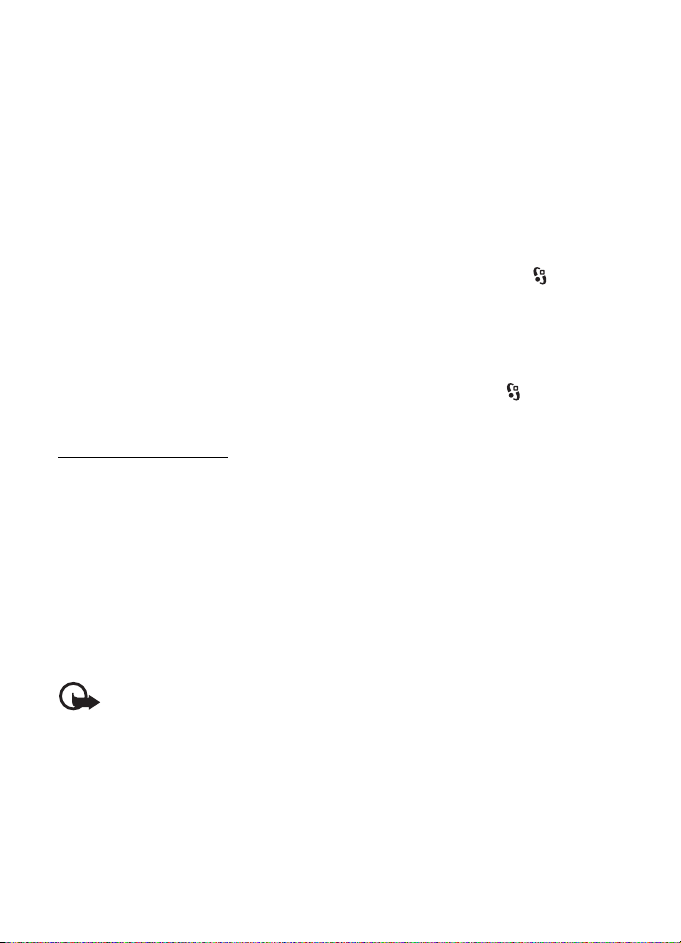
■ Modalità standby
Dopo l'accensione e la registrazione nella rete, il dispositivo si trova in modalità
standby ed è pronto per essere utilizzato.
Per aprire l'elenco delle ultime chiamate effettuate, premere il tasto di chiamata.
Per utilizzare i comandi vocali o la chiamata a riconoscimento vocale, tenere
premuto il tasto di selezione destro.
Per cambiare il modo d'uso, premere il tasto di accensione e spegnimento
e selezionare un modo d'uso.
Per stabilire una connessione Web, tenere premuto 0.
Per scegliere il tema da visualizzare in modalità standby, selezionare >
Impostaz. > Imp. telef. > Generale > Personalizzaz. > Modalità standby >
Tema standby.
A seconda del tema di standby prescelto, è possibile selezionare applicazioni
o eventi da aggiungere a un elenco di collegamenti in modalità standby o ai tasti
di scorrimento. Per selezionare eventi o applicazioni, selezionare > Impostaz. >
Imp. telef. > Generale > Personalizzaz. > Modalità standby > Collegamenti.
Modo d'uso Offline
Per attivare rapidamente il modo d'uso Offline, premere il tasto di accensione
e spegnimento e selezionare Offline. Per disattivare il modo d'uso Offline, premere
il tasto di accensione e spegnimento e selezionare un altro modo d'uso.
Quando il modo d'uso Offline è attivo, tutti i collegamenti alla rete cellulare sono
disattivati. Tuttavia, è possibile utilizzare il dispositivo senza una carta SIM
e ascoltare musica o la radio mediante il lettore musicale. Spegnere il dispositivo
quando è vietato l'uso di telefoni senza fili. È anche possibile utilizzare la
connessione Bluetooth nel modo d'uso Offline, ad esempio per connettere il
dispositivo a un PC.
Importante: nel modo d'uso Offline non è possibile effettuare o ricevere chiamate,
incluse le chiamate di emergenza, oppure utilizzare altre funzioni che richiedono
la copertura della rete cellulare. È comunque possibile chiamare il numero di
emergenza programmato sul dispositivo. Per effettuare chiamate, è necessario
prima attivare la funzione telefono modificando la modalità. Se il dispositivo
è stato bloccato, inserire il codice di sblocco.
14
Il dispositivo

■ Indicatori
Icone
o - Il dispositivo è connesso a una rete UMTS o GSM.
- Il servizio di rete HSDPA è attivato nella rete UMTS.
- Il dispositivo è in modalità offline e non è connesso a una rete cellulare.
- È stata inserita una memory card nel dispositivo.
- Sono presenti messaggi non letti nella cartella Ricevuti, in Messaggi.
- Sono presenti nuovi messaggi nella casella e-mail remota.
- Sono presenti messaggi da inviare nella cartella In uscita.
- Sono presenti chiamate senza risposta.
- Il Segnale di chiamata è impostato su Silenzioso e le opzioni Tono di
avviso msgg. e Tono di avviso e-mail sono impostate su Disattiva.
- La tastiera del dispositivo è bloccata.
- L'altoparlante è attivato.
- È presente un allarme attivo.
- È stata attivata la deviazione di tutte le chiamate a un altro numero.
- Un auricolare è collegato al dispositivo.
o o - È attiva, è in attesa oppure è disponibile una connessione dati
a pacchetto GPRS.
o o - È attiva, è in attesa oppure è disponibile una connessione
dati a pacchetto in un ambito della rete che supporta la tecnologia EGPRS.
Il dispositivo potrebbe non utilizzare la tecnologia EGPRS durante il trasferimento
di dati.
o o - È attiva, è in attesa oppure è disponibile una connessione dati
a pacchetto UMTS.
o - La connettività Bluetooth è attiva oppure è in corso la trasmissione
di dati tramite Bluetooth.
- È attiva una connessione USB.
Potrebbero inoltre essere visualizzati altri indicatori.
Il dispositivo
15
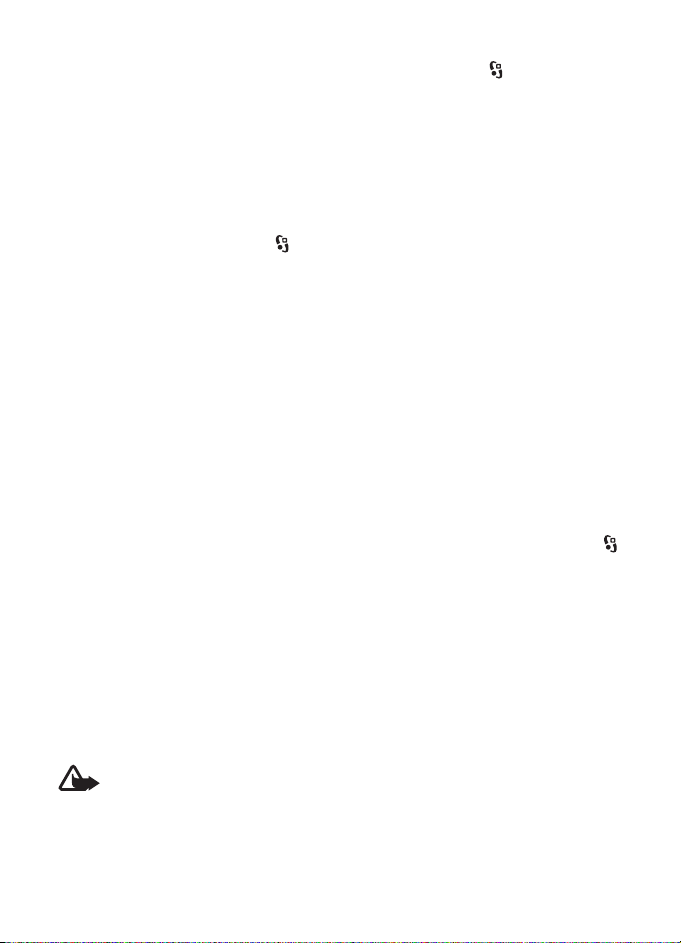
■ Screen saver
Per configurare le impostazioni dello screen saver, selezionare > Impostaz. >
Imp. telef. > Generale > Personalizzaz. > Display > Screen saver. Per impostare
il periodo di timeout dopo il quale si attiva lo screen saver, selezionare Timeout
screen saver. Per impostare il periodo di attività dello screen saver, selezionare
Durata screen saver.
■ Menu
Nel menu è possibile accedere alle funzioni presenti sul dispositivo. Per accedere
al menu principale, selezionare .
Per aprire un'applicazione o una cartella, selezionarla e premere il tasto
di scorrimento.
Se si modifica l'ordine delle funzioni nel menu, l'ordine può differire dall'ordine
predefinito descritto nel presente manuale d'uso.
Per selezionare o deselezionare un elemento nelle applicazioni, premere #.
Per selezionare o deselezionare più elementi consecutivi, tenere premuto il
tasto # e scorrere verso l'alto o verso il basso.
Per cambiare la vista del menu, selezionare Opzioni > Cambia vista menu e un
tipo di vista.
Per chiudere un'applicazione o una cartella, selezionare Indietro ed Esci le volte
necessarie a tornare alla modalità standby oppure scegliere Opzioni > Esci.
Per visualizzare e passare da un'applicazione aperta a un'altra, tenere premuto .
Selezionare un'applicazione e sceglierla.
Il funzionamento in background di alcune applicazioni aumenta il consumo della batteria
e ne riduce la durata.
■ Controllo del volume
Per regolare il volume del ricevitore o dell'altoparlante durante una chiamata
o mentre si ascolta un brano musicale, premere i tasti del volume. Per attivare
o disattivare l'altoparlante durante una chiamata, selezionare Altoparl.
o Telefono.
Avvertenza: non tenere il telefono vicino all'orecchio quando l'altoparlante
è in uso, in quanto il volume potrebbe essere troppo alto.
16
Il dispositivo
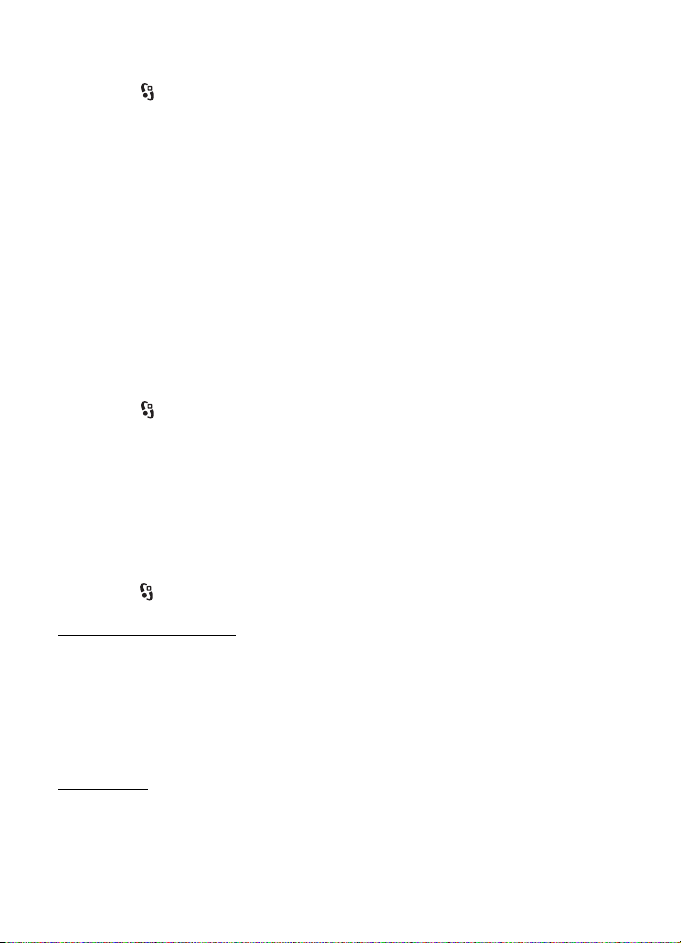
■ Tasto Preferiti
Per impostare l'apertura di applicazioni mediante il tasto Preferiti,
selezionare > Impostaz. > Imp. telef. > Generale > Tasto Proprie > Tasto Proprie
e un'applicazione.
Premendo per breve tempo il tasto Preferiti per la prima volta, viene richiesto
di selezionare l'applicazione che si desidera avviare. Tenendo premuto il tasto
Preferiti viene avviata l'applicazione di ricerca di file musicali Say and Play.
Per ulteriori informazioni sull'applicazione di ricerca di file musicali Say and Play,
consultare "Applicazione di ricerca di file musicali Say and Play" pag. 28.
Quando l'applicazione è attiva, il tasto di riavvolgimento e il tasto Preferiti
fungono da tasti di gioco di N-Gage™.
■ Blocco della tastiera
Per bloccare la tastiera in modalità standby, premere il tasto di selezione sinistro
e * entro 1,5 secondi. Per configurare il dispositivo in modo che la tastiera
venga bloccata automaticamente dopo un determinato periodo di tempo,
selezionare > Impostaz. > Imp. telef. > Generale > Protezione > Telefono
e carta SIM > Interv. bl. aut. tastiera > Definito dall'utente e il tempo desiderato.
Per sbloccare la tastiera, selezionare Sblocca e premere * entro 1,5 secondi.
Quando il dispositivo o la tastiera è bloccata, è comunque possibile chiamare il numero
di emergenza programmato sul dispositivo.
■ Codici di accesso
Per impostare la modalità di utilizzo dei codici di accesso da parte del dispositivo,
selezionare > Impostaz. > Imp. telef. > Telefono e carta SIM.
Codice di protezione
Il codice di protezione (a 5 cifre) consente di proteggere il dispositivo. Il codice
preimpostato è 12345. È possibile cambiare il codice e configurare il dispositivo
affinché ne faccia richiesta.
Quando il dispositivo o la tastiera è bloccata, è comunque possibile chiamare il numero di
emergenza programmato sul dispositivo.
Codici PIN
Il codice PIN (Personal Identification Number) e il codice UPIN (Universal Personal
Identification Number, da 4 a 8 cifre) contribuiscono a proteggere la carta SIM.
Il dispositivo
17

Il codice (U)PIN viene in genere fornito con la carta SIM. Configurare il dispositivo
in modo che il codice venga richiesto ad ogni accensione.
Il codice PIN2, fornito con alcune carte SIM, è necessario per alcune funzioni.
Il PIN modulo è necessario per accedere alle informazioni contenute nel modulo
di protezione. Il PIN firma è necessario per la firma digitale. Il PIN modulo e il
PIN firma vengono forniti con la carta SIM, se la carta dispone di un modulo
di protezione.
Codici PUK
I codici PUK (Personal Unblocking Key) e UPUK (Universal Personal Unblocking
Key, a 8 cifre) sono necessari per cambiare, rispettivamente, un codice PIN o un
codice UPIN bloccati. Il codice PUK2 è necessario per cambiare un eventuale
codice PIN2 bloccato.
Se necessario, richiedere i codici al proprio fornitore di servizi.
Password per il blocco delle chiamate
La password per il blocco delle chiamate (a 4 cifre) è necessaria per l'uso del
blocco chiamate. Per ottenere la password, rivolgersi al fornitore di servizi.
Se la password è bloccata, contattare il fornitore di servizi.
■ Blocco remoto
È possibile bloccare il dispositivo e la memory card in remoto mediante un SMS.
Per consentire il blocco remoto del dispositivo e definire il contenuto dell'SMS
da utilizzare, selezionare > Impostaz. > Imp. telef. > Generale > Protezione >
Telefono e carta SIM > Blocco telefono remoto > Attivato. Inserire il contenuto
dell'SMS (da 5 a 20 caratteri), verificarlo e inserire il codice di protezione.
Per bloccare il dispositivo, inviare l'SMS al proprio numero di telefono cellulare.
Per sbloccare successivamente il dispositivo, selezionare Sblocca e immettere il
codice di protezione.
■ Download
Download (servizio di rete) è un'applicazione per lo shopping mobile di contenuto
disponibile sul proprio dispositivo.
Grazie a Download è possibile scoprire, visualizzare in anteprima, acquistare,
scaricare e aggiornare contenuto, servizi e applicazioni. Gli elementi sono
18
Il dispositivo
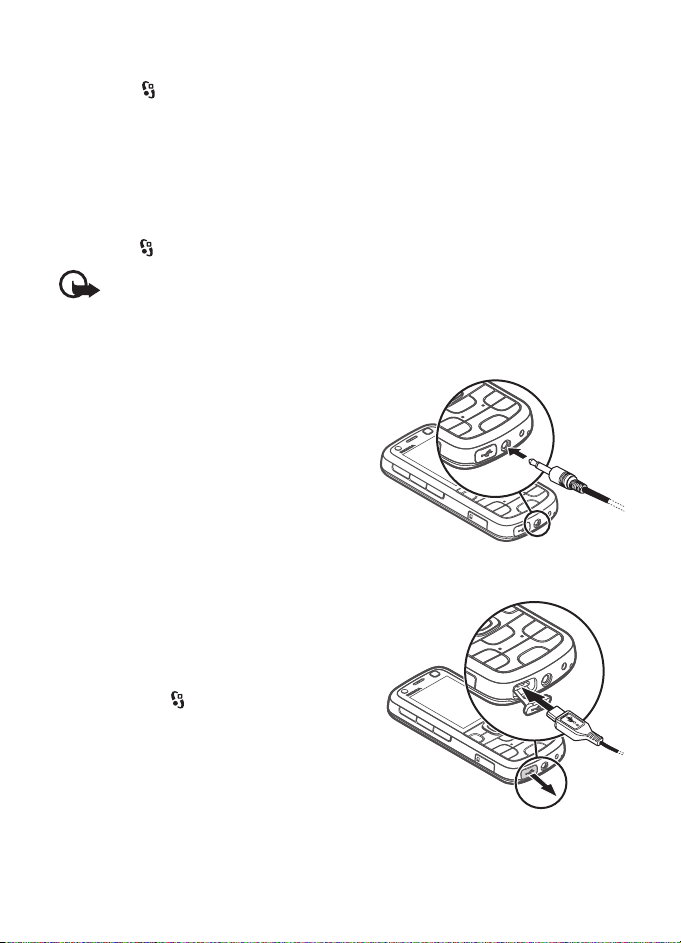
organizzati in cataloghi e cartelle forniti da diversi fornitori di servizi. Il contenuto
disponibile dipende dal fornitore di servizi.
Selezionare > Applicazioni > Download.
Download usa i servizi di rete per accedere al contenuto più aggiornato.
Per informazioni sugli altri elementi disponibili mediante Download, rivolgersi
al fornitore di servizi, al fornitore o al produttore dell'elemento.
■ Preferiti
È possibile scaricare applicazioni sul dispositivo. Per accedere alle applicazioni,
selezionare > Applicazioni > Preferiti.
Importante: installare e usare solo applicazioni o software provenienti da fonti
sicure, come nel caso di applicazioni Symbian Signed o che hanno superato il test
Java Verified
TM
.
■ Collegare un auricolare compatibile
Non collegare prodotti che generano segnali in
uscita, in quanto ciò potrebbe danneggiare il
dispositivo. Non collegare il Nokia AV Connector
ad alcuna fonte di alimentazione.
Quando si collega un dispositivo esterno o un
auricolare, diverso da quello approvato da Nokia
per questo dispositivo, al Nokia AV Connector,
prestare particolare attenzione al livello
del volume.
■ Collegare un cavo dati USB
Collegare un cavo dati USB compatibile al
connettore USB.
Per selezionare la modalità di connessione
USB predefinita o cambiare la modalità
attiva, scegliere > Impostaz. >
Connettiv. > USB > Modalità di conness.
USB e la modalità desiderata. Per definire
se attivare automaticamente la modalità
predefinita, selezionare Richiesta
alla conn. > No.
Il dispositivo
19

3. Funzioni di chiamata
Per regolare il volume durante una chiamata, premere i tasti del volume.
■ Chiamata vocale
1. Digitare il numero, incluso il prefisso, mentre il telefono cellulare si trova in
modalità standby. Premere il tasto Cancella per eliminare un numero.
Per effettuare chiamate internazionali, premere due volte * per il prefisso
internazionale (il carattere + sostituisce il codice di accesso internazionale),
quindi comporre il prefisso del paese, il prefisso della città (eventualmente
omettendo lo zero iniziale) e infine il numero telefonico.
2. Per effettuare la chiamata, premere il tasto di chiamata.
3. Premere il tasto di fine chiamata per terminare la chiamata o annullare
il tentativo di chiamata.
Per effettuare una chiamata dalla Rubrica, selezionare > Rubrica. Selezionare
il nome desiderato oppure immettere le prime lettere del nome e selezionare il
nome desiderato. Per effettuare la chiamata, premere il tasto di chiamata.
Per chiamare uno degli ultimi numeri digitati, in modalità standby, premere
il tasto di chiamata.
Chiamata rapida
La funzione di chiamata rapida consente di chiamare i numeri d'uso frequente in
modo veloce in modalità standby. A tale scopo, è necessario assegnare un numero
di telefono ai tasti di chiamata rapida da 2 a 9 (il tasto 1 è riservato alla segreteria
telefonica) e impostare Chiamata rapida su Sì.
Per assegnare un numero di telefono a un tasto di chiamata rapida,
selezionare > Impostaz. > Ch. rapida. Selezionare l'icona di un tasto e scegliere
Opzioni > Assegna. Per cambiare il numero, selezionare Opzioni > Cambia.
Per attivare la funzione di chiamata rapida, selezionare > Impostaz. > Imp.
telef. > Telefono > Chiamate > Chiamata rapida > Sì.
Per chiamare un numero di chiamata rapida, tenere premuto il tasto di chiamata
rapida corrispondente fino all'avvio della chiamata.
20
Funzioni di chiamata
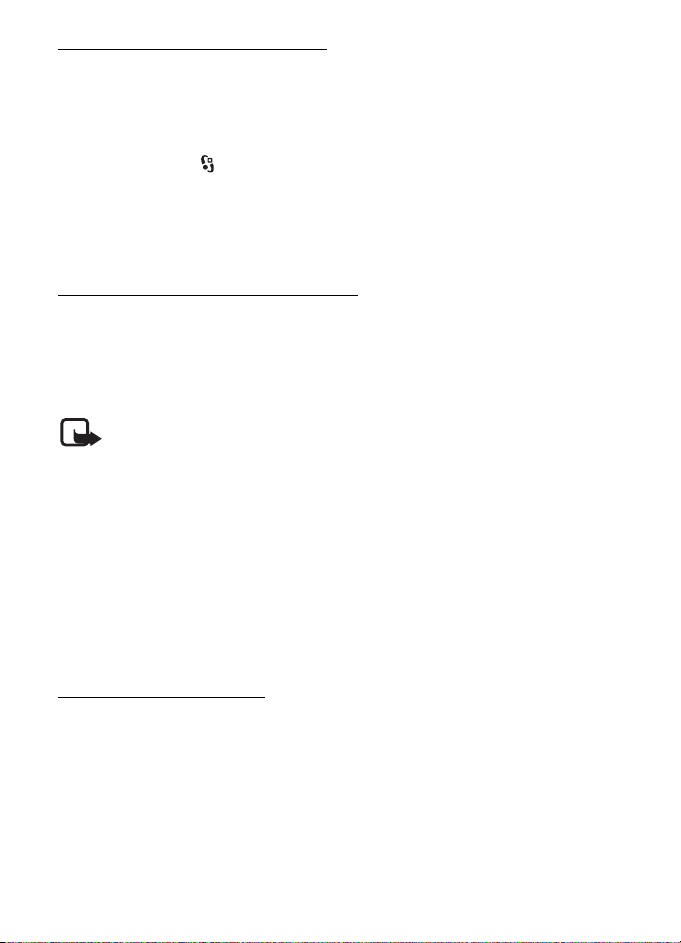
Segreteria telefonica chiamate
Per chiamare la segreteria telefonica (servizio di rete), in modalità standby, tenere
premuto il tasto 1. È possibile disporre di segreterie telefoniche per chiamate voce,
chiamate video e più linee telefoniche.
Per impostare il numero della segreteria telefonica, se non è impostato alcun
numero, selezionare > Impostaz. > Segr. tel. ch.. Selezionare Segreteria
telefonica (o Segreteria telef. video) e immettere il numero della segreteria
telefonica corrispondente. Per cambiare il numero della segreteria telefonica,
selezionare Opzioni > Cambia numero. Per il numero rivolgersi al proprio fornitore
di servizi.
Chiamata a riconoscimento vocale
A tutte le voci della Rubrica viene aggiunto automaticamente un nome vocale.
Utilizzare nomi lunghi ed evitare nomi simili per numeri telefonici diversi.
Effettuare chiamate vocali
I nomi vocali sono sensibili al rumore di fondo. Utilizzarli in un ambiente silenzioso.
Nota: l'uso dei comandi vocali potrebbe rivelarsi difficile in un ambiente rumoroso
o durante un'emergenza; pertanto, non confidare mai esclusivamente nella
chiamata a riconoscimento vocale.
1. In modalità standby tenere premuto il tasto di selezione destro.
Se si sta utilizzando un auricolare compatibile con il tasto dell'auricolare,
tenere premuto il tasto dell'auricolare.
2. Quando viene visualizzato il messaggio Pronunciare nome adesso, pronunciare
chiaramente il comando vocale. Il dispositivo riprodurrà il comando vocale
della corrispondenza migliore. Dopo 1,5 secondi il dispositivo comporrà il
numero associato; se il risultato non è corretto, prima della composizione
selezionare un'altra voce.
Chiamata in conferenza
Il dispositivo permette di effettuare chiamate in conferenza (servizio di rete) con
un massimo di sei partecipanti, incluso l'utente.
1. Effettuare una chiamata al primo partecipante.
2. Per effettuare una chiamata a un altro partecipante, selezionare Opzioni >
Nuova chiamata.
Funzioni di chiamata
21
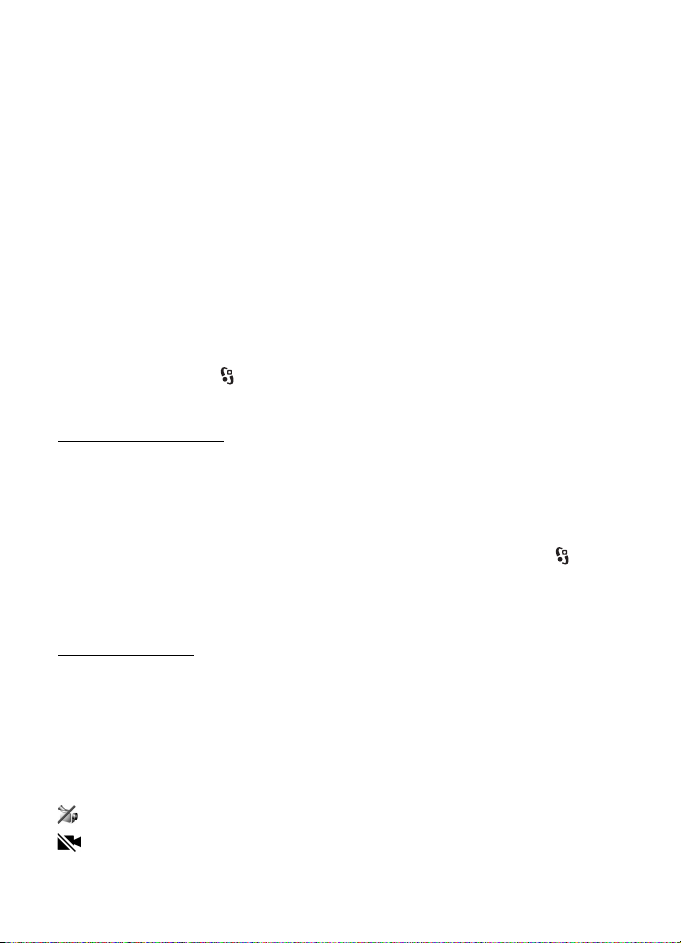
3. Per creare una chiamata in conferenza quando si risponde a una nuova
chiamata, selezionare Opzioni > Conferenza.
Per aggiungere un altro partecipante a una chiamata in conferenza, ripetere
il punto 2 e selezionare Opzioni > Conferenza > Aggiungi a confer..
4. Per terminare la chiamata in conferenza, premere il tasto di fine chiamata.
■ Rispondere o rifiutare una chiamata
Per rispondere a una chiamata, premere il tasto di chiamata.
Per disattivare il tono di chiamata, selezionare Muto.
Per rifiutare la chiamata, premere il tasto di fine chiamata oppure selezionare
Opzioni > Rifiuta. Se è stata attivata l'opzione Deviazione ch. > Se occupato,
la chiamata rifiutata verrà deviata.
Per inviare al chiamante un SMS anziché rispondere alla chiamata, selezionare
Opzioni > Invia messaggio. Per attivare la risposta via SMS e modificare il
messaggio, selezionare > Impostaz. > Imp. telef. > Telefono > Chiamate >
Rifiuta chiam. con msg. e Testo messaggio.
Avviso di chiamata
Durante una chiamata premere il tasto di chiamata per rispondere alla chiamata
in attesa. La prima chiamata verrà messa in attesa. Per passare da una chiamata
all'altra, selezionare Commuta. Per terminare la chiamata attiva, premere
il tasto di fine chiamata.
Per attivare la funzione avviso di chiamata (servizio di rete), selezionare >
Impostaz. > Imp. telef. > Telefono > Chiamate > Avviso di chiamata > Attiva.
■ Chiamate video
Chiamata video
Per effettuare una chiamata video, il dispositivo deve disporre di una carta USIM
e deve trovarsi nell'area di copertura di una rete UMTS. Per la disponibilità e la
sottoscrizione dei servizi di chiamata video, rivolgersi al fornitore di servizi. Una
chiamata video è possibile unicamente tra due interlocutori, quando non sono
attive altre chiamate vocali, video o dati e può essere effettuata verso un telefono
cellulare o un client ISDN compatibile.
È stata acquisita un'immagine statica da inviare al posto del video.
Il chiamante ha configurato il proprio dispositivo in modo che non invii video.
22
Funzioni di chiamata
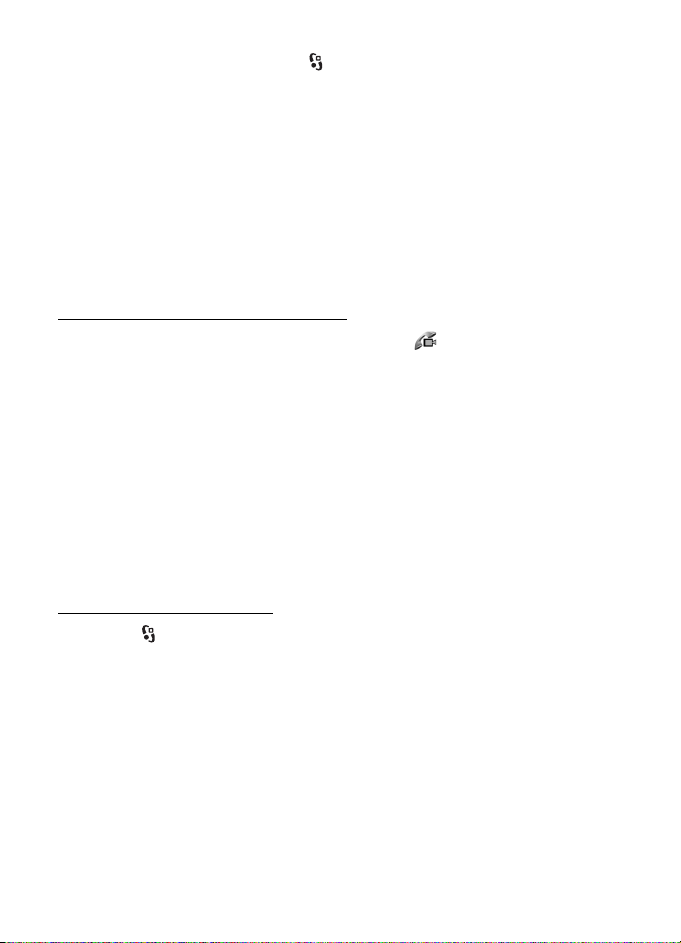
1. Immettere il numero di telefono in modalità standby e selezionare Chiamata
video. In alternativa, selezionare > Rubrica, selezionare il contatto
desiderato, quindi scegliere Opzioni > Chiama > Chiamata video.
2. Per passare dall'invio del video al solo audio durante una chiamata video,
selezionare Attiva invio di video o Disattiva invio di video nella barra
degli strumenti.
Anche se il dispositivo è stato configurato in modo che non venga inviato
il video durante una chiamata video, la chiamata verrà comunque addebitata
come chiamata video. Verificare i prezzi con l'operatore della rete o il fornitore
di servizi.
3. Per terminare la chiamata video, premere il tasto di fine chiamata.
Rispondere a una chiamata video
L'arrivo di una chiamata video è indicato dall'icona .
Per rispondere alla chiamata video, premere il tasto di chiamata. Verrà
visualizzato il messaggio Inviare l'immagine video al chiamante?. Se si seleziona
Sì, l'immagine acquisita dalla fotocamera del proprio dispositivo verrà mostrata
al chiamante. In caso contrario, l'invio del video non verrà attivato.
Anche se il dispositivo è stato configurato in modo che non venga inviato il video
durante una chiamata video, la chiamata verrà comunque addebitata come
chiamata video. Verificare i prezzi con il fornitore di servizi.
Per terminare la chiamata video, premere il tasto di fine chiamata.
■ Impostazioni di chiamata
Effettuare una chiamata
Selezionare > Impostaz. > Imp. telef. > Telefono > Chiamate e scegliere:
Invio proprio numero (servizio di rete) - Per configurare il dispositivo in modo
da visualizzare o nascondere il proprio numero telefonico al destinatario
della chiamata.
Avviso di chiamata (servizio di rete) - Consultare "Avviso di chiamata" pag. 22.
Rifiuta chiam. con msg. e Testo messaggio - Consultare "Rispondere o rifiutare una
chiamata" pag. 22.
Proprio video in ch. ricev. - Per consentire o negare l'invio della propria immagine
video alla ricezione di una chiamata video.
Funzioni di chiamata
23
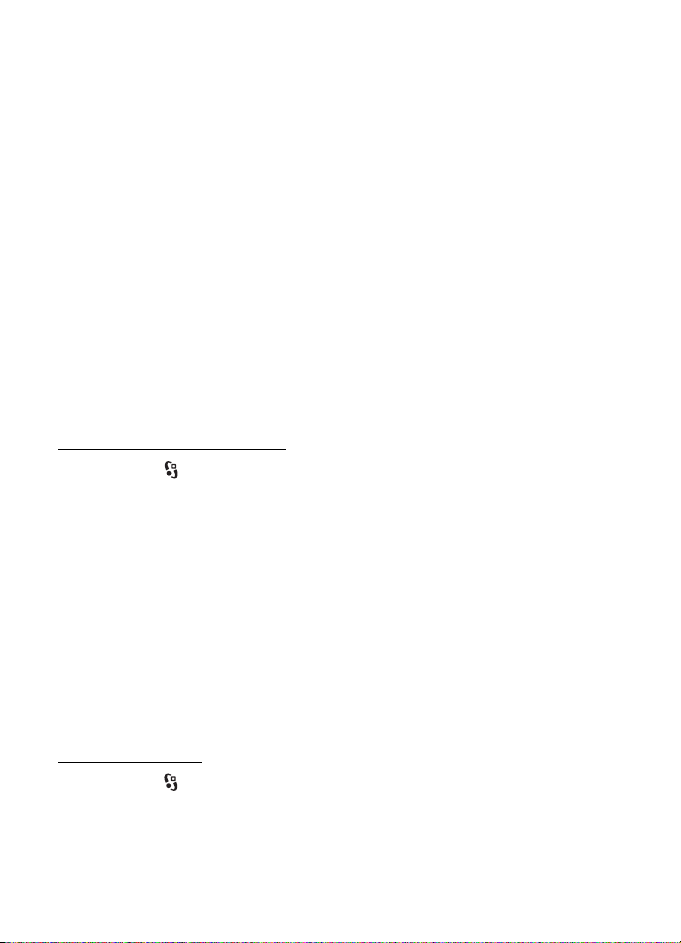
Foto in chiam. video - Per selezionare un'immagine statica da mostrare quando si
rifiuta una chiamata video.
Richiamo automatico - Per configurare il dispositivo in modo che vengano
effettuati fino a 10 tentativi di connessione a un numero telefonico dopo una
chiamata senza risposta.
Visualizza durata chiam. e Info sulla chiamata - Per configurare il dispositivo in
modo da visualizzare la durata della chiamata in corso e la durata approssimativa
dell'ultima chiamata.
Chiamata rapida - Consultare "Chiamata rapida" pag. 20.
Risp. con ogni tasto - Per rispondere a una chiamata in arrivo premendo per breve
tempo un tasto qualsiasi, tranne i tasti di selezione destro e sinistro, i tasti
del volume, il tasto di accensione e spegnimento e il tasto di fine chiamata.
Linea attiva (servizio di rete) - Per selezionare la linea telefonica da utilizzare per
le chiamate e l'invio di SMS. L'opzione viene visualizzata unicamente se la carta
SIM supporta due linee telefoniche.
Cambio linea (servizio di rete) - Per attivare o disattivare la selezione della linea.
Deviazione delle chiamate
1. Selezionare > Impostaz. > Imp. telef. > Telefono > Deviazione ch.
(serviziodirete).
2. Selezionare il tipo di chiamate che si desidera deviare, ad esempio
Chiamate vocali.
3. Selezionare l'opzione desiderata. Ad esempio, per deviare le chiamate vocali
quando il proprio numero è occupato o quando si rifiuta una chiamata
entrante, selezionare Se occupato.
4. Selezionare Opzioni > Attiva e il numero di telefono verso il quale si desidera
deviare le chiamate. È possibile attivare contemporaneamente più opzioni
di deviazione.
Le funzioni di blocco e di deviazione delle chiamate non possono essere attive
contemporaneamente.
Blocco chiamate
1. Selezionare > Impostaz. > Imp. telef. > Telefono > Blocco chiamate (servizio
di rete), per limitare le chiamate in entrata e in uscita.
24
Funzioni di chiamata
